Muitos utilizadores concordam que o Twitter agora X tem uma interface de fácil utilização. No entanto, vários factores afectam a fluidez da sua experiência no X. Um tweep que navegue no Twitter a partir de um dispositivo móvel terá uma experiência diferente da navegação no Twitter a partir da versão Web. No entanto, uma cache do Twitter acumulada em qualquer dispositivo pode fazer com que a funcionalidade do sistema diminua. Por isso, deve aprender a limpar os dados do Twitter e fazer disso uma prática regular.
Esta ação evitará problemas ao navegar no Twitter no seu dispositivo. É também uma boa prática limpar estes dados na sua conta. Isso garantirá que apenas as informações relevantes permaneçam visíveis no seu perfil. E essa é uma forma de tornar eficaz uma campanha direccionada. Felizmente, este artigo mostra como limpar os dados no Twitter do seu dispositivo e da sua conta. Continue a ler para saber os pormenores.
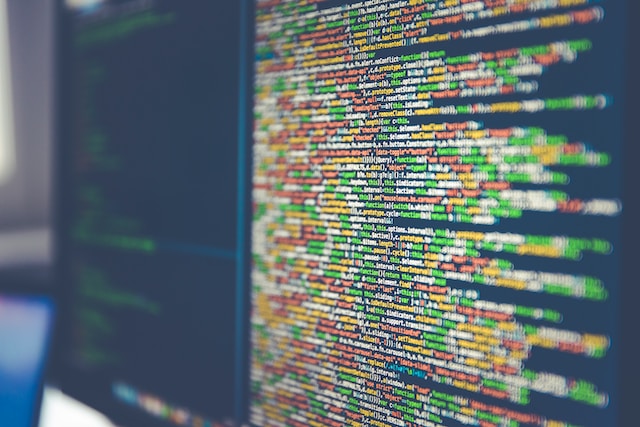
Como limpar a cache do Twitter: Porquê dar-se ao trabalho de o fazer?
A velocidade de recuperação de dados, entre outras características, torna o Twitter diferente de outras redes sociais. Esta velocidade deve-se sobretudo ao poderoso sistema do Twitter. No entanto, o seu dispositivo também pode influenciar o desempenho do X, especialmente o espaço de armazenamento da cache. A cache de um computador é a sua memória auxiliar, que facilita a recuperação de dados a alta velocidade. Quando navega no Twitter, os sistemas armazenam alguns dados da plataforma nesta memória. Estes dados da memória permitem que o seu dispositivo carregue o Twitter mais rapidamente nas visitas seguintes.
No entanto, cada dispositivo tem um tamanho de cache específico, que determina a quantidade de informação que o dispositivo pode guardar temporariamente. Quando esta memória fica saturada, a aplicação começa a ter problemas de funcionalidade. Uma cache saturada é a razão mais comum pela qual o Twitter não funciona no Chrome, carrega lentamente ou congela. Portanto, é melhor aprender a limpar o cache do Twitter no seu dispositivo para desfrutar de uma experiência suave no X. Esta secção descreve os passos para dispositivos móveis e computadores de secretária.
Como limpar a cache do Twitter num dispositivo Android

Em comparação com os dispositivos iOS, os Androids ficam para trás no que diz respeito à velocidade. Por conseguinte, é importante fazer tudo o que estiver ao seu alcance para manter o seu dispositivo Android o mais rápido possível. A melhor maneira de o fazer é manter a memória do Android leve. É possível aumentar a memória de acesso aleatório em alguns, mas não em todos. Mesmo quando é possível, não melhora muito. A melhor solução para manter as aplicações rápidas e totalmente funcionais é limpar a cache da aplicação periodicamente.
Se quiser aplicar isto à sua aplicação X, siga estes cinco passos:
- Localize e abra "Definições" no seu dispositivo Android.
- Clique em "Aplicações" e seleccione "Gestão de aplicações".
- Navegar na lista e selecionar X.
- Uma vez aberto, seleccione "Utilização de armazenamento".
- Abaixo da descrição de utilização, clique em "Limpar cache", impresso a azul.
Esta ação limpa imediatamente toda a cache armazenada para a aplicação X no seu telemóvel. Também pode libertar mais memória limpando os dados armazenados no mesmo menu. Posteriormente, a aplicação X carregará mais rapidamente e a sua experiência nas redes sociais será mais suave.
Como limpar a cache do X de um dispositivo iOS: O Processo Completo
Ao contrário dos telemóveis Android, os dispositivos iOS são mais rápidos. Por isso, raramente terá problemas de velocidade ao navegar no Twitter a partir de um iPhone. No entanto, quando a sua cache se acumula, pode afetar algumas funcionalidades importantes da aplicação.
Por conseguinte, continua a ser importante limpar regularmente a cache do X no seu iPhone ou iPad. O processo de limpeza da cache do X em dispositivos iOS difere significativamente do processo em Androids. No iOS, pode limpar a cache do Twitter do seu dispositivo diretamente a partir da aplicação. Para fazer isso, siga as oito etapas abaixo:
- Abra o menu de navegação na página inicial do Twitter tocando no ícone do seu perfil no canto superior esquerdo.
- Clique em "Definições e assistência" e toque em "Definições e privacidade".
- Seleccione "Acessibilidade, visualização e idiomas" e seleccione "Utilização de dados".
- Escolha "Armazenamento multimédia" e toque em "Limpar armazenamento multimédia", impresso a vermelho.
- Aparecerá um submenu de confirmação na parte inferior. Clique em "Limpar armazenamento multimédia".
- Agora, navegue para trás até à página do passo 4 e seleccione "Armazenamento Web".
- Toque em "Limpar todo o armazenamento da Web" na página seguinte.
- Seleccione "Limpar todo o armazenamento da Web" no submenu de confirmação que aparece para concluir o processo.
Como limpar a cache do Twitter na Web: 2 Métodos Explicados
A cache acumulada afecta mais a sua experiência no Twitter quando navega no X a partir de um computador. No entanto, limpar os dados armazenados em cache num navegador de computador é mais fácil do que noutros dispositivos. Na verdade, há duas maneiras de fazer isso. Você pode limpar todo o cache do navegador ou apenas o cache específico do X para obter os mesmos resultados. Vamos considerar as etapas para cada opção de cache usando o navegador Chrome como exemplo.
- Limpar toda a cache do browser: Abaixo estão as etapas para limpar todo o cache do navegador:
- Toque no ícone de três pontos num ambiente de trabalho aberto no canto superior direito e clique em definições na lista de opções.
- Seleccione "Privacidade e segurança" no menu de navegação esquerdo da página de definições.
- Toque em "Limpar dados de navegação". Aparecerá um menu de janela pop-up.
- No menu instantâneo, aceda ao separador "Básico" e altere a cronologia para "Todo o tempo" e, em seguida, assinale as duas caixas abaixo.
- Clique em "Limpar dados" no destaque azul no canto inferior esquerdo da página.
Esta ação irá limpar imediatamente a cache do browser. No entanto, poderá demorar um pouco mais a carregar o X e outra página Web pela primeira vez depois disso. Mas, uma vez acedido, o sítio Web estará totalmente funcional, com todas as funcionalidades a funcionar corretamente.
- Limpar apenas a cache do Twitter: Siga os passos abaixo para limpar as caches armazenadas da página Web X:
- Abra as definições do Chrome e navegue até "Privacidade e segurança".
- Seleccione "Cookies de terceiros" e abra "Ver todos os dados e permissões do sítio".
- Na lista de sítios Web, toque no ícone do caixote do lixo ao lado de "twitter.com".
- Aparecerá uma mensagem de confirmação para verificar a sua ação. Escolha "Limpar" para apagar a cache da página Web X.

Como limpar os dados do Twitter apagando todos os tweets da sua conta
A melhor opção para apagar os seus dados de uma conta X é desativar a conta. No entanto, muitas pessoas não exploram esta opção devido às suas desvantagens. Perderá os seus contactos e o seu crescimento nessa conta, uma vez que não é transferível ao reiniciar com uma nova conta. Então, está a perguntar-se como limpar os dados do Twitter da sua conta sem a apagar?
Pode eliminar todos os tweets da sua conta Twitter, now X. Quando o fizer, o Twitter removerá imediatamente esses dados e ninguém os voltará a encontrar. Mas, embora o Twitter permita eliminar tweets da sua cronologia, só é possível eliminá-los individualmente.
No entanto, algumas aplicações para apagar todos os tweets podem ajudar a facilitar esta tarefa. Estas aplicações de terceiros ajudam a limpar a sua linha de tempo, eliminando tweets em massa. Existem muitas opções para explorar nesta categoria. Algumas delas incluem:
- TweetEraser: Esta ferramenta baseada na Web pode ajudá-lo a apagar milhares de tweets com um único clique. A aplicação é fácil de utilizar, mesmo para um principiante, e o plano gratuito permite-lhe fazer muitas coisas. No entanto, uma subscrição paga permite-lhe apagar mais do que os seus 3200 tweets mais recentes através de uma eliminação completa.
- TweetDelete: Esta é outra ferramenta eficaz de eliminação de tweets em massa que pode explorar. Tal como a primeira, permite-lhe apagar tweets em massa com a versão gratuita. Esta ferramenta também guarda os seus tweets apagados e permite-lhe aceder-lhes sempre que quiser.
- TweetDeleter: É uma aplicação Web de gestão do Twitter que o ajuda a eliminar em massa os tweets da sua conta. Com a sua versão gratuita, pode eliminar cinco tweets por mês. No entanto, utilizar os planos pagos é mais eficaz, especialmente o plano ilimitado, para uma eliminação mais rápida.

Como excluir uma conta do Twitter de forma temporária e permanente
Como mencionado anteriormente, a melhor forma de limpar os seus dados do Twitter é eliminar a sua conta. Quando elimina a sua conta X, o Twitter apaga todos os seus dados após algum tempo. Há várias razões que levam os tweeps a explorar esta opção. Alguns podem estar a evitar um escândalo nas redes sociais, enquanto outros apenas querem uma pausa do X.
Seja qual for o motivo, é possível apagar a sua conta sem deixar rasto. Curiosamente, pode apagar a sua conta temporariamente ou permanentemente. Ao considerar esta possibilidade, pode perguntar-se como eliminar uma conta do Twitter de qualquer forma. Mas primeiro, eis como funciona.
Quando desativar/eliminar a sua conta X, o Twitter preserva os seus dados durante 30 dias. O Twitter oferece esta janela para as pessoas que mudam de ideias e desejam reativar as suas contas. Para essas pessoas, basta fazer o login novamente com os detalhes da conta antes que os 30 dias acabem. No entanto, após este período, o Twitter apagará a conta e perdê-la-á para sempre.
Por conseguinte, os passos para eliminar temporariamente e permanentemente a sua conta X são os mesmos. Se optar por explorar esta opção, siga estes seis passos para eliminar a sua conta X:
- Abra o menu de navegação a partir da sua página inicial do Twitter tocando no avatar do perfil no canto superior esquerdo.
- Toque em "Definições e assistência" e clique em "Definições e privacidade".
- Uma vez aberto, seleccione "A sua conta". Este separador abre-se com uma lista de definições de conta.
- Clique em "Desativar conta" na parte inferior da lista.
- Aparecerá uma página de confirmação. Toque no botão de desativação, impresso a vermelho.
- Em seguida, o Twitter solicita a confirmação da sua palavra-passe para implementar o comando - introduza a sua palavra-passe para concluir o processo.
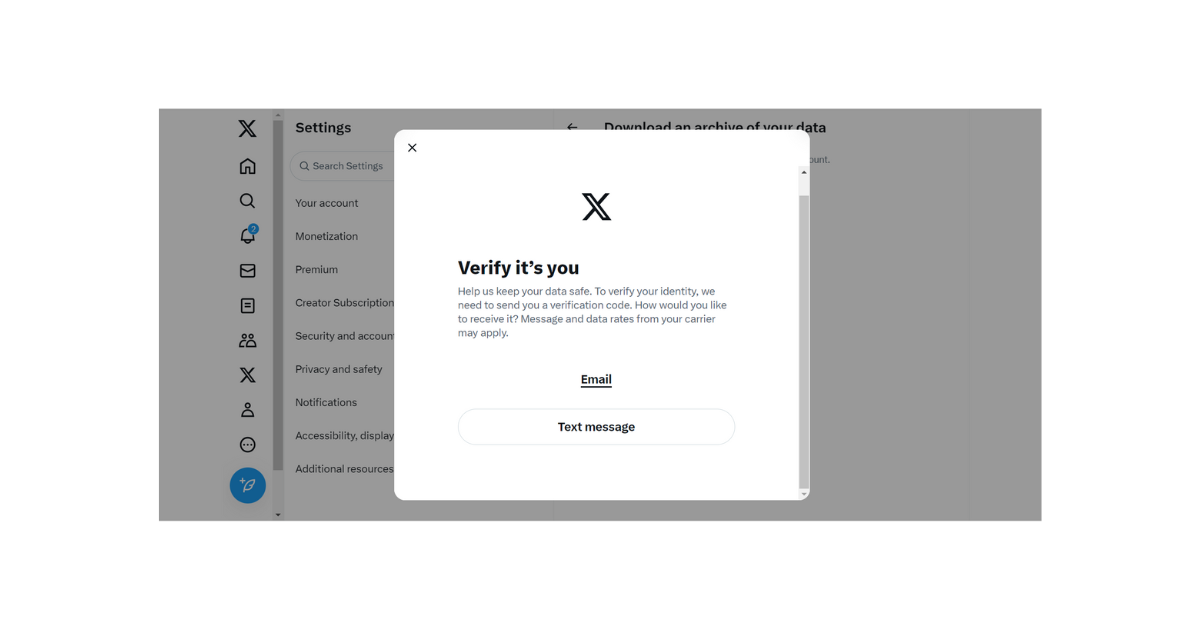
Como fazer uma cópia de segurança da conta do Twitter para preservar os seus dados
O Twitter, também conhecido como X, tem um bom desempenho em termos de proteção e segurança dos dados. Existem apenas relatos pouco precisos de utilizadores que perderam os dados das suas contas devido a falhas no sistema. No entanto, embora possa ter uma confiança razoável no sistema, também deve tomar medidas para proteger os seus dados. Uma forma de o fazer é fazer cópias de segurança dos dados da sua conta.
Como tweep veterano, sabe que o Twitter armazena meticulosamente os dados da sua conta desde a sua primeira atividade na plataforma. Por isso, se está a pensar como fazer uma cópia de segurança de uma conta do Twitter, é simples. Só precisa de descarregar os seus dados e guardá-los noutro local.
O primeiro e mais importante passo para fazer uma cópia de segurança da sua conta X é aceder e transferir o seu arquivo do Twitter. Por isso, aqui estão os sete passos para pedir e descarregar o seu arquivo X:
- Abra o menu de navegação X a partir da página inicial, deslizando o ecrã da esquerda para a direita.
- Escolha "Definições e suporte" e clique em "Definições e privacidade".
- Abra "A sua conta" e toque em "Descarregar um arquivo dos seus dados".
- O sistema pede-lhe então que confirme a sua palavra-passe. Introduza a sua palavra-passe e toque em "Confirmar".
- O Twitter irá solicitar a verificação da identidade. Escolha "Enviar código para o seu endereço de e-mail e número de telefone registados".
- Introduza o código enviado para o seu número de telefone ou endereço de correio eletrónico para verificar a sua identidade.
- Seleccione "Pedir dados" na página seguinte para obter um arquivo atualizado dos seus dados do Twitter.
Quando estiver pronto, receberá um e-mail a notificá-lo de que o seu arquivo está pronto para ser descarregado. Descarregue o seu arquivo a partir da ligação do e-mail para fazer uma cópia de segurança no seu dispositivo. Além disso, pode carregá-lo para qualquer opção de armazenamento na nuvem para maior segurança.
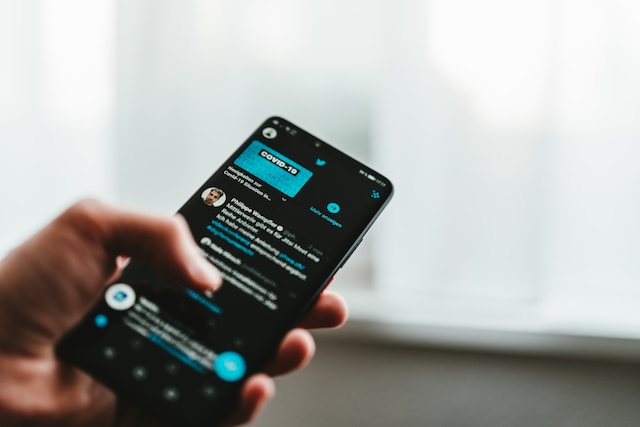
Vale a pena limpar os seus dados do Twitter? Por que você deve considerar isso
Quando falamos de dados do Twitter, podem ser a cache do X ou os dados da sua conta. As caches do Twitter são importantes para melhorar a velocidade e a fluidez da sua experiência de navegação. No entanto, quando acumuladas, podem causar muitos problemas de funcionalidade. Por isso, é importante limpá-las periodicamente. Faça disso uma prática regular para garantir uma experiência X tranquila no seu dispositivo.
Por outro lado, a preservação ou a limpeza dos dados da sua conta não afecta qualquer funcionalidade. Por isso, cabe-lhe a si decidir se os quer limpar ou preservar. Pode fazer uma cópia de segurança dos seus dados do Twitter e depois apagá-los da plataforma como compromisso. Esta é a forma de se proteger online enquanto preserva os seus dados, agora que sabe como limpar os dados do Twitter.
Se escolher esta opção, use o TweetEraser para limpar sua linha do tempo depois de fazer o backup. Este software de gestão do Twitter pode apagar a sua linha de tempo com um único clique. Também pode utilizá-lo para automatizar a eliminação de tweets na sua conta após um determinado período. A aplicação é eficiente e fácil de utilizar, mesmo para principiantes. Portanto, comece a filtrar e limpar a sua linha do tempo do Twitter hoje mesmo!





